새 이메일 주소를 원할 때마다 이메일 계정에 등록할 필요가 없습니다.시간이 많이 걸리고 성가시며 불필요합니다.
특히 친구와 공유하고 웹사이트에 사용할 수 있는 새 이메일 주소를 얻는 더 쉽고 빠른 대안이 있는 경우.
이메일 주소를 즉시 생성할 수 있는 세 가지 방법에 대해 자세히 설명합니다.
목차
1. Gmail 구분자
Gmail 사용자 이름이 muoreader라고 가정해 보겠습니다. 즉, muoreader@gmail.com으로 이메일을 수신한다는 의미입니다.이제 간단한 트릭으로 새로운 고유 이메일 주소를 원하는 만큼 공유/사용할 수 있습니다.사용자 이름에 특수 Gmail 구분 기호(+(더하기) 기호)를 추가한 다음 원하는 키워드를 추가하기만 하면 됩니다.다음은 몇 가지 유효한 주소입니다. 예를 들면 다음과 같습니다.
- muoreader+newsletters@gmail.com
- muoreader+banking@gmail.com
- muoreader+shopping@gmail.com
- muoreader+친구@gmail.com
- muoreader+ignore@gmail.com
이러한 고유 주소로 전송된 이메일은 여전히 Gmail 받은편지함에 남아 있지만 이제 받은편지함을 더 쉽게 구성할 수 있습니다.예를 들어”받는 사람” 주소로 이메일을 필터링하고 이메일에 대량으로 레이블을 추가할 수 있습니다.또한 필터를 만들어 Gmail에 이러한 새 주소로 전송된 메일을 어떻게 처리할지 알릴 수 있습니다.
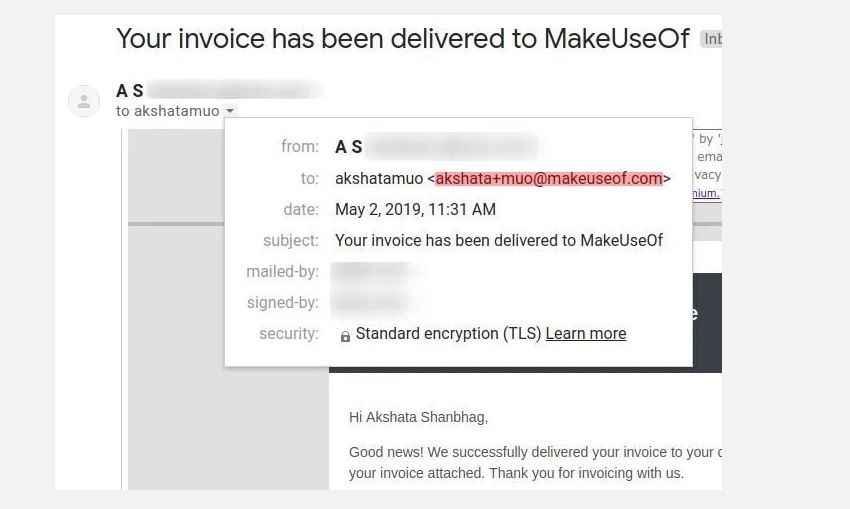
이 Gmail 구분자 트릭은 받은 편지함에서 스팸 소스를 찾아 차단하는 좋은 방법이기도 합니다.한 가지 이점이 더 있습니다. 하나의 Gmail 주소를 사용하여 동일한 웹사이트에 여러 번 가입할 수 있습니다.일부 웹 사이트에서는 구분 기호를 표시하지 않거나 영숫자가 아닌 문자를 허용하지 않지만 대부분은 구분 기호를 밀어 넣습니다.
웹사이트에서 구분 기호를 잘못된 문자로 처리하기로 결정했지만 오류 메시지와 함께 경고하지 않는 경우 문제가 발생할 수 있습니다.이러한 경우 muoreader+vip@gmail.com으로 발송된 이메일이 muoreadervip@gmail.com 주소를 소유한 사람에게 발송될 수 있습니다.
Gmail 주소의 구분 기호(및 점)는 중요하지 않지만 악의적인 사용자가 이를 사용하여 사용자를 속일 수 있습니다.
Outlook은 구분 기호 기능도 지원합니다.동일한 작업을 수행하는 몇 가지 다른 이메일 제공업체를 찾을 수 있지만 구분 기호로 사용하는 기호는 다를 수 있습니다.예를 들어, 일부 서비스는 + 기호 대신 하이픈을 사용합니다.
2. 이메일 별칭
위에서 설명한 것처럼 구분 기호를 사용하여 만들 수 있는 Gmail 주소는 기본적으로 이메일 별칭입니다.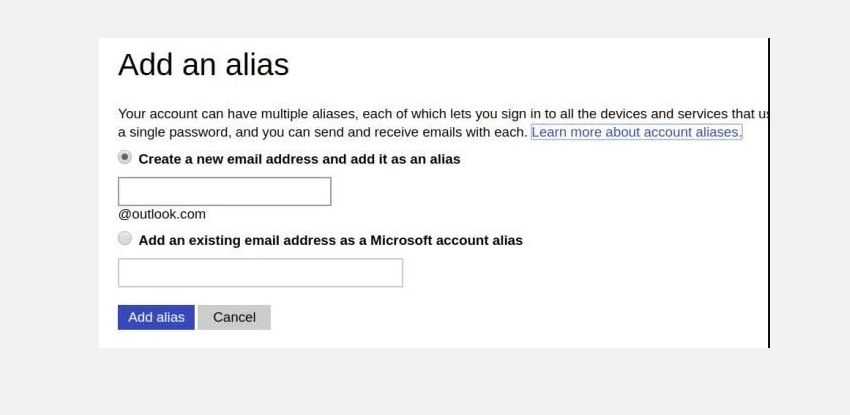
이메일 별칭을 기본 이메일 주소의 닉네임이나 앞부분으로 생각하거나 단순히 전달 주소로 생각하십시오.뒤에서 바뀌는 것은 없습니다.기본 받은 편지함, 설정 및 연락처를 사용하여 이메일을 보내고 받을 수 있습니다.전자 봉투의 이름과 주소만 다릅니다.별칭은 언제든지 자유롭게 삭제할 수 있습니다.
이메일 별칭은 다음과 같은 경우에 유용합니다.
- 기본 이메일 주소를 마스킹하십시오.
- 받은 편지함을 정크 메일로부터 보호하십시오.
- 웹사이트에 댓글을 남깁니다.
- 뉴스레터를 신청하십시오.
- 구인 광고를 게시하거나 온라인으로 항목을 판매하기 위해 임시로 전용 받은 편지함을 설정합니다.
- 상황에 따라 다른 주소를 공유합니다.
- 직장에서 다양한 역할 및 프로젝트와 관련된 메시지를 필터링하고 구성합니다.
별칭을 만드는 방법이 궁금하십니까?대답은 사용하는 이메일 서비스에 따라 다르며 간단한 웹 검색을 통해 이를 확인할 수 있습니다.다음은 몇 가지 표준 이메일 서비스에 대한 필수 지침입니다.
지메일
+ 기호를 구분 기호로 사용하여 Gmail 별칭을 만들거나 기존 이메일 주소를 Gmail 별칭으로 사용할 수 있습니다.후자를 하려면 먼저 받은 편지함 오른쪽 상단의 프로필 사진 아래 톱니바퀴 아이콘 뒤에 숨겨진 메뉴에서 설정을 클릭합니다.
표시되는 Gmail 설정에서 계정 탭으로 전환합니다.이제 다른 이름으로 메일 보내기 섹션에서 다른 이메일 주소 추가를 클릭합니다.
다음으로 표시되는 팝업 상자에서 화면 지침에 따라 이메일 주소를 별칭으로 설정합니다.별칭으로 처리 확인란을 선택된 상태로 두십시오.이 Gmail 지원 페이지를 읽고 해당 옵션이 정확히 무엇을 하는지 알아보세요.
아웃룩
Microsoft 계정의 정보 페이지를 열고 Microsoft에 로그인하는 방법 관리를 클릭하십시오.다음 페이지에서 계정 별칭 섹션 아래에 있는 이메일 주소 추가를 클릭하여 별칭 추가 페이지를 표시합니다.
여기에서 @outlook.com으로 끝나는 별칭을 만들거나 기존 이메일 주소를 Outlook 별칭으로 설정할 수 있습니다.그런 다음 별칭 추가 버튼을 클릭하여 마무리합니다.
Microsoft는 이메일 계정당 별칭을 10개로 제한합니다.Outlook에서 별칭을 추가하는 방법에 대해 자세히 알아보세요.
조호 메일
Zoho Mail은 서비스를 사용자 정의 도메인의 이메일 호스트로 사용하는 계정에 대해서만 별칭을 지원합니다.그러나 그러한 계정이 있고 이를 사용할 관리자 권한이 있는 경우 Zoho Mail의 제어판에서 별칭을 만들 수 있습니다.이 섹션의 사이드바에서 사용자 세부 정보를 클릭하고 오른쪽 창에서 별칭을 만들려는 사용자를 클릭합니다.
해당 사용자의 프로필이 표시되면 탐색 메뉴를 통해 메일 계정 섹션을 방문하고 새 별칭 추가 링크를 클릭하여 계속 진행합니다.문제가 발생하면 Zoho 이메일 호스팅 설정 가이드의 이메일 관리 섹션이 도움이 될 것입니다.
이메일 호스트가 cPanel을 사용합니까?이 경우 cPanel 계정에 로그인하고 이메일 > 전달자에서 별칭을 만들 수 있습니다.
3. 일회용 이메일 주소
일회성 등록의 경우 일회용 이메일 주소를 사용하는 것이 가장 좋습니다.일회용 이메일 주소에 대한 이러한 서비스로 빠르게 하나를 얻으십시오.다음을 제공하는 옵션 중에서 선택할 수 있습니다.
- 임시 개인 받은 편지함: 10 Minute Mail, MintEmail, MinuteInbox
- 자체 파괴 이메일이 있는 영구 공개 받은 편지함: Mailinator, Maildrop, Guerrilla Mail, Mailnesia, Mailsac
이러한 각 서비스에는 이메일 처리에 대한 고유한 규칙이 있습니다.기능을 하나씩 살펴보고 가장 적합한 서비스를 선택하십시오.
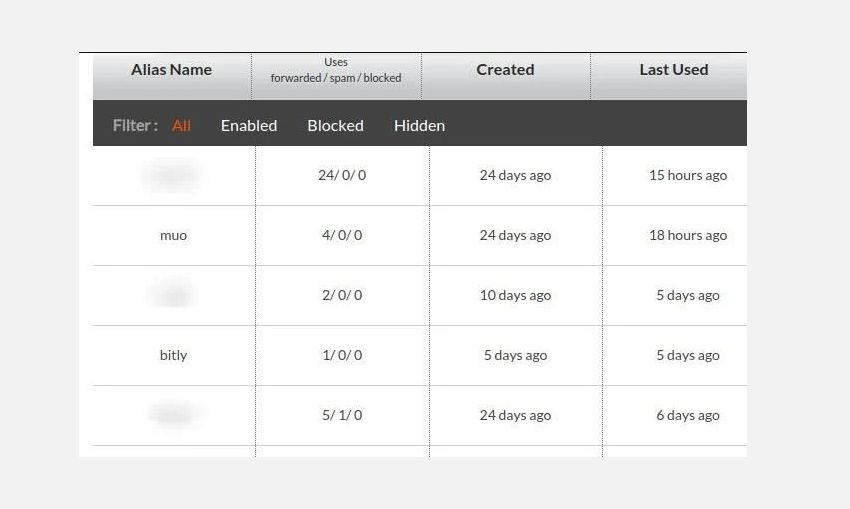
일회용 이메일 주소를 만드는 또 다른 유용한 옵션은 33mail입니다.기본 이메일로 서비스에 가입하고 사용자 이름을 선택하면 이메일 받은 편지함을 원하는 수만큼 가질 수 있습니다.
수동으로 만들 필요가 없습니다.@your_username.33mail.com으로 끝나는 이메일을 공유하는 경우 33mail은 해당 이메일로 전송된 모든 메시지를 기본 받은 편지함으로 전달합니다.
신원을 보호할 수 있는 더 많은 방법을 원하시면 익명으로 이메일을 보내는 방법을 살펴보세요.중요하거나 공식적인 이메일을 다룰 때 일회용 주소를 사용하는 것은 절대 금물입니다.
최신 이메일 받은 편지함에 쉽게 액세스
명백한 이유로 업무용 이메일과 개인용 이메일을 분리하는 것이 중요합니다.때로는 소셜 네트워크, 데이트 사이트, 은행 웹사이트 등과 같은 다양한 웹사이트의 개인 이메일 전용 받은 편지함을 만들고 싶을 수 있습니다.
이러한 경우 새 이메일 주소가 도움이 될 수 있습니다.개인 및 직업 생활 전반에 걸쳐 이메일을 정리하는 식별 태그 역할을 합니다.일회용이면 스팸 및 기타 회색 메일을 피하는 데 도움이 될 수 있습니다.위에서 보았듯이 매번 서비스에 가입하지 않고도 이메일 주소를 만드는 쉬운 방법이 있습니다.
